Начини за искључивање позадинских програма у Виндовс-у

- 3673
- 408
- Moses Grimes
Несумњиво, већ сте наишли на проблем када је рачунар одмах након учитавања почео успорити: полако изводи захтеве, показују ротирајући плави круг на месту курсора, одлагање звучне репродукције итд. П. Вероватно сте имали осећај да је рачунар заузет са нечим странцима, иако га нисте учитали пуно задатака. И бићете у праву - неки програми и даље на фази инсталације захтевају да се покрену у позадини. Оно што то води и како се бавити овим феноменом, рећи ћемо вам касније.

Које су позадинске апликације
Када укључите рачунар, и други програми се лансирају заједно са системом и оптерећују "диспечеру задатака" са својим процесима - то су исте позадинске апликације. Будући да рачунар прими неколико тимова одједном, он почне да успорава и дистрибуира редослед извршења у приоритету, тако да можете да чекате дуго времена на реакцију на ваш захтев. Као што смо већ напоменули, када инсталирате или први покрените, неке апликације затраже дозволу за активирање са ОС-ом или једноставно обавести корисника о томе.
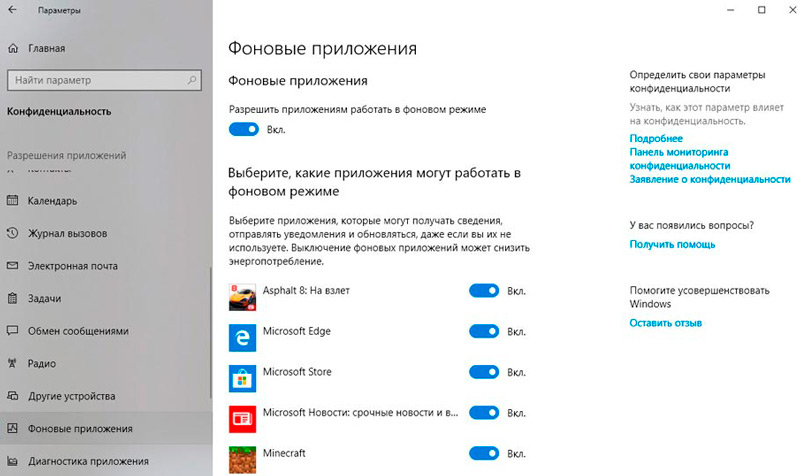
Најчешће, следећи програми то раде:
- Гласници: Скипе, ИЦК, Вибер (верзија за ПЦ) и Т. П. Они на времену на време да вас обавештавају о долазним позивима и порукама.
- Антивируси - да бисте одмах осигурали сигурност рачунара.
- Менаџери гушења, као што је торент.
- Различити огласним услужним програмима које иду на прилогу на бесплатне програме, као што су "игре на мрежи", "Диск за чишћење" итд. П.
- Вирусни софтвер, настоји да контролише све процесе на рачунару.
Ако се након учитавања система отвара прозор неке врсте програма, на пример, Скипе, а затим апликација ради у позадини. Неке комуналије се могу аутоматски покренути и функционисати без оглашавања својих активности, већ у "диспечеру задатка" то се приказује. Наравно, пуно позадинских процеса покренут је скоро одједном доводе до преоптерећења РАМ-а и ЦПУ-а и система да се замрзне.
Начини за препознавање позадинских програма
Смислимо како пронаћи и прегледати листу позадинских апликација у системима Виндовс 10 и 7. Почнимо са "десетинама":
- Отворите мени Старт, пронађите слику зупчаника и кликните на њу.
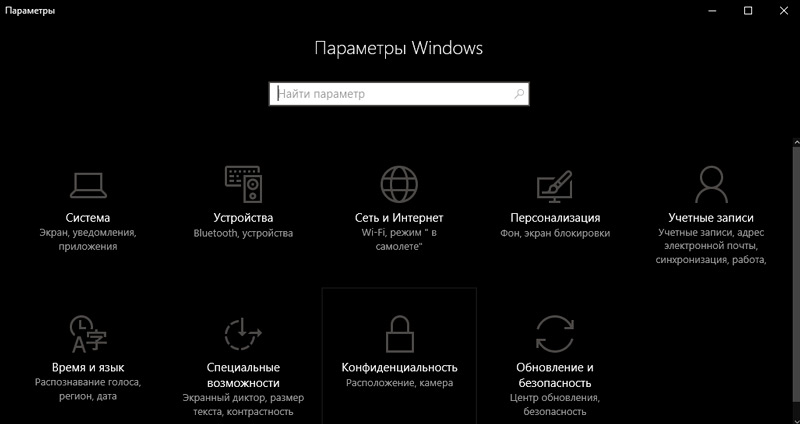
- Појавиће се прозор са подешавањима, изаберите "Приватност", постојаће картица "Позадинске апликације".
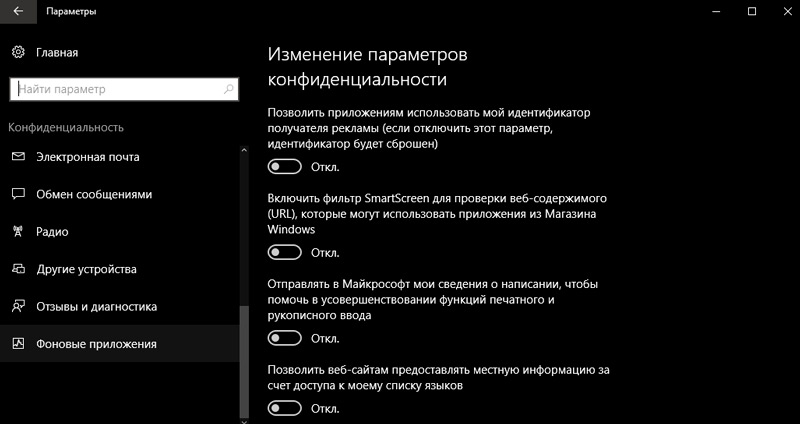
- Овде лако можете искључити покретање свега што је непотребно померање клизача на одговарајућу позицију, али не препоручујемо чишћење антивируса са листе.
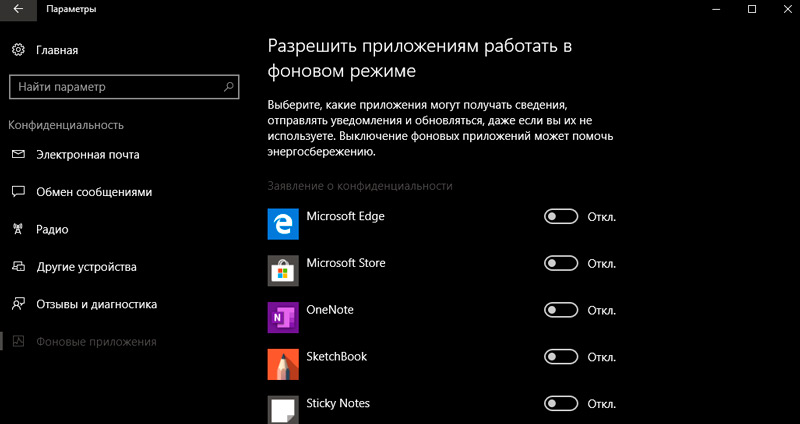
Сада проналазимо исту ствар у "седам":
- Отворите "Старт" - "Сви програми" - "Аутоматски".
- Изаберите назив апликације и кликните на њу са десним дугметом да бисте га уклонили са аутоматског -. Не брините, то не значи потпуно уклањање програма са рачунаром - само искључите функцију активације са системом.
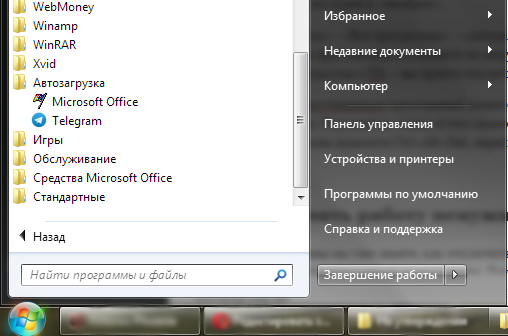
Такође, списак покретних апликација може се видети на траци задатака, са десне стране. Проширите иконе скривене под стрелицом која означава. Наравно, на овај начин можете пронаћи само исправне и безопасне програме - остали су скривени у "менаџеру задатака". Да бисте га звали, кликните Цтрл + Алт + Дел, идите на обележивач "Аутомобиле".
Како онемогућити рад непотребних апликација
Из претходног поглавља који већ знате како да онемогућите позадинске програме у Виндовс 7 ОС и како онемогућити позадинске процесе у Виндовс 10 ОС ако поштено изјављују своје активности. Сада размислите о теже опцији када је скривена, али почиње са системом и апсорбује ресурсе. Дакле, поново отворите "Аутомобиле" у менаџеру задатака, означите име или поступак, кликните на ИТ ПКМ и избришите га путем одговарајуће опције.
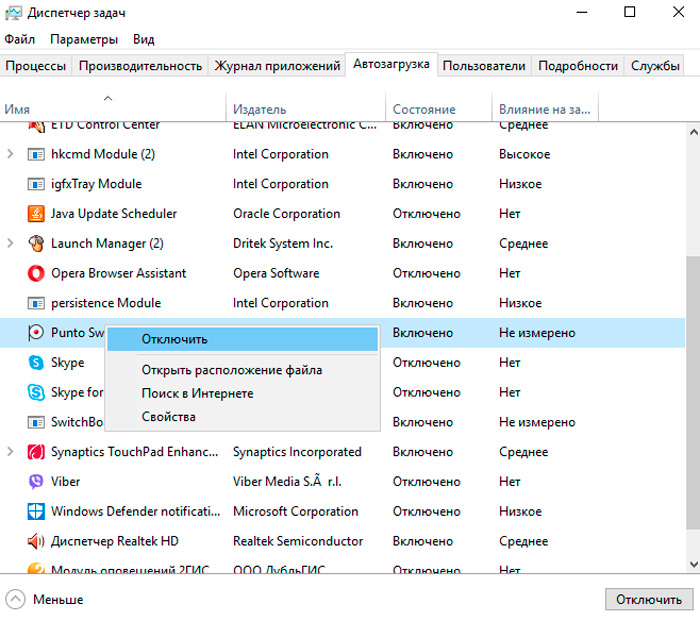
А сада је најтежа опција софтвера за рекламирање, који то ни на који начин не жели да се покорава тимовима и тврдоглаво почињу заједно са системом, а антивирусни извештаји да је програм апсолутно безопасан. Боље је уклонити такве апликације са рачунара, али у почетку се морају искључити из лансирања позадине тако да се рачунар не смрзне. У овом случају делујемо кроз регистар - будите опрезни да не оштетите важне записе.
- Кликните Вин + Р и у прозору који се појављује, бирајте команду "Регедит" (без наводника).
- У регистру пронађите ХКЕИ_ЦУРРЕНТ_УСЕР фолдер на левој и отворите: Софтвер / Мицрософт / Виндовс / Тернутверсион / Рун.
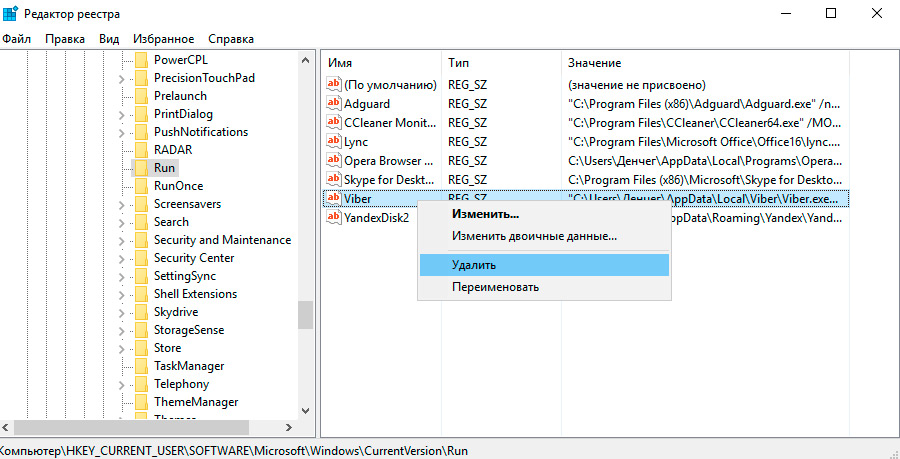
- Сада видите списак програма у Ауто Старт - кликните десном тастером миша да бисте уклонили.
- Поново покрените рачунар.
Израсне позадинске апликације више се неће покренути системом - Ова метода је фер за Виндовс 10 и 7 у било којој скупштини.
Како затворити позадинске процесе прозора
Ако не желите да онемогућите апликацију за аутоматску апликацију за добро, али позадинско пословање апликације мора се привремено уклонити, а затим гледамо како да затворимо тренутну услугу:
- Поново позовите "менаџера задатака".
- Отворите језичке: "Процеси" - "Позадина".
- Означите неопходну и кликните десно дугме, а затим изаберите или "Довршите поступак" или "Попуните процес процеса" да бисте их уклонили из менаџера задатака. Потоњи је погодан када видите многе услуге које покрећу један програм.
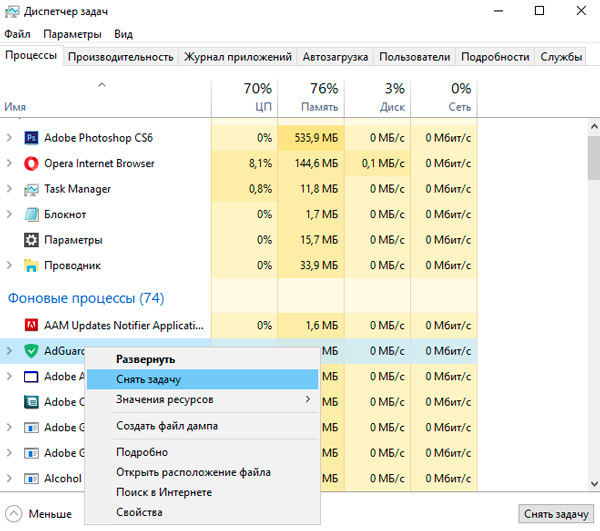
То се може учинити на Виндовс 10, 8 и 7.
- « Процес доделе и уклањање мапа ИнеТПуб
- Грешка 0кЦ0000001 Када започињете прозоре узроке и опције за уклањање неуспеха »

